前面跟大家分享的『WordPress建站入门教程:如何在本地电脑搭建WordPress网站?』一文介绍了搭建WordPress网站,但是有些站长跟boke112百科一样,没有记录后台管理密码,这种情况应该怎么办呢?有以下2种方法解决:
方法一、无需密码直接进入WordPress后台修改密码
1、创建一个112.php文件(PS:文件名可随意,记得跟第2步和第4步同步即可),然后将以下代码复制粘贴到该文件中,并保存文件(或点此下载,密码:2917)。
<?php
require('wp-blog-header.php');
$query_str = "SELECT ID FROM $wpdb->users";
$user_ids = $wpdb->get_results($query_str);
foreach ($user_ids as $uid) {
$user_id = $uid->ID;
if (user_can($user_id, 'administrator')) {
$user_info = get_userdata($user_id);
$user_login = $user_info->user_login;
wp_set_current_user($user_id, $user_login);
wp_set_auth_cookie($user_id);
do_action('wp_login', $user_login);
echo "You are logged in as $user_login";
if (function_exists('get_admin_url')) {
wp_redirect(get_admin_url());
} else {
wp_redirect(get_bloginfo('wpurl') . '/wp-admin');
}
exit;
}
}
?>PHP
复制
以上代码来自网络
2、将第1步所创建的112.php文件,通过FTP或其他途径上传到我们网站的根目录,然后在网站首页的网址后面添加112.php,如https://网站域名/112.php,并按回车键即可直接进入我们网站后台。
3、点击左侧导航菜单“用户 – 个人资料”,在“新密码”中点击【设置新密码】按钮,接着可以使用随机密码,也可以手动输入新密码,最后点击【更新个人资料】按钮即可成功设置新密码。

4、(非常重要)重新设置了新密码后,一定要第一时间将112.php文件删除,否则后患无穷!
方法二、进入phpMyAdmin直接修改密码为admin
不管是服务器安装宝塔面板,还是虚拟主机,或者本地电脑都有对应的phpMyAdmin,这里我们就以本地电脑的小皮面板phpstudy为例(宝塔面板或虚拟主机自带phpMyAdmin,可直接使用,请直接参考第3步),具体步骤如下:
1、启动小皮面板phpstudy >> 点击“软件管理”>> 点击切换到“网站程序”,找到phpMyAdmin并点击【安装】按钮 >> 勾选前面我们创建的网站,并点击【确认】按钮即可自动安装。
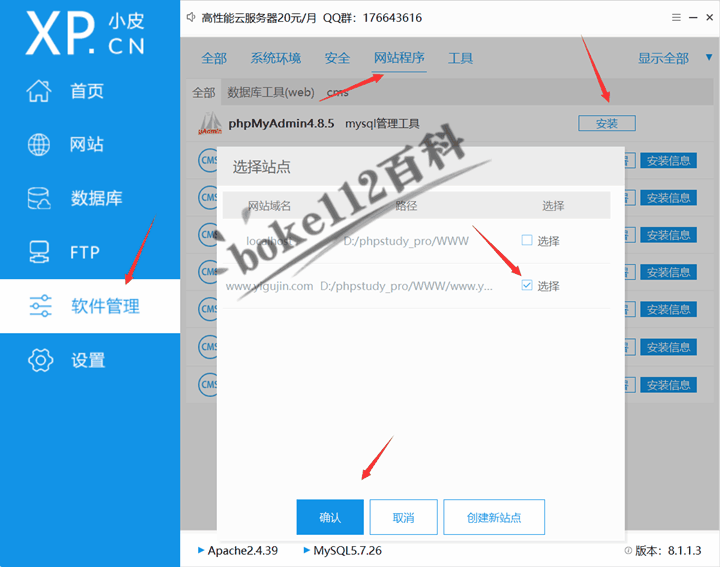
注意:如果出现安装失败,请多试几次,有时候下载不下来就会导致失败,所以可以多尝试几次。
2、成功安装phpMyAdmin后,点击【管理】按钮即可自动打开phpMyAdmin,输入数据库用户名和密码后点击【执行】按钮即可登录进入。
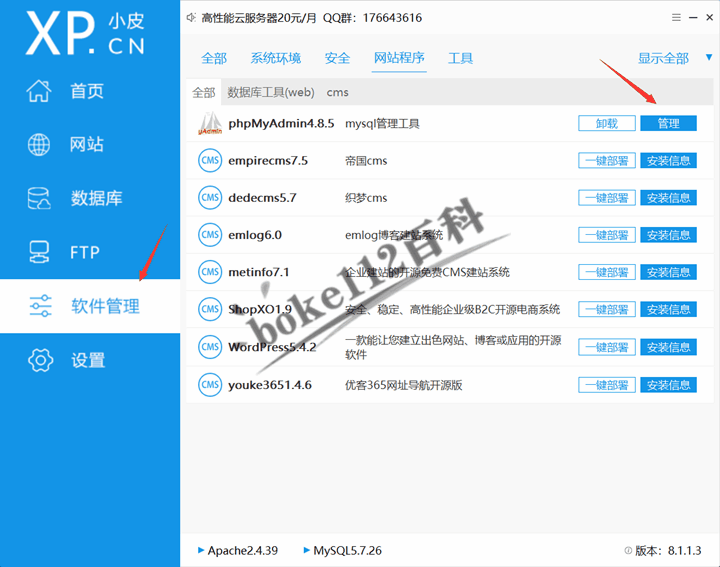
注意:
1、如果出现如下错误,请切换网站的php版本到7.3.4版本(详见『WordPress建站入门教程:小皮面板phpstudy如何安装PHP和切换php版本?』),或参考『WordPress建站入门教程:phpMyAdmin4.8.5出现Fatal error: Unparenthesized错误怎么办?』一文解决该错误。
Fatal error: Unparenthesized `a ? b : c ? d : e` is not supported. Use either `(a ? b : c) ? d : e` or `a ? b : (c ? d : e)` in D:\phpstudy_pro\WWW\www.yigujin.com\phpMyAdmin4.8.5\libraries\classes\DatabaseInterface.php on line 615Markup
复制
2、如果忘记了数据库用户名和密码,请参考『WordPress建站入门教程:忘记数据库名称、用户名和密码了怎么办?』一文查看用户名和密码。
3、登录进入到phpMyAdmin,找到用户表wp_users,如下表中的yigujin_users,直接双击user_pass进入编辑状态,并将其内容改为“21232f297a57a5a743894a0e4a801fc3”,即可将密码重置为admin。
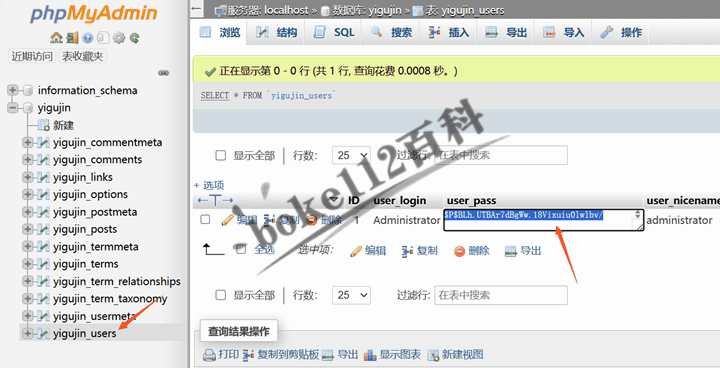
如上图中的“user_login”对应的就是用户名,然后用密码admin登录进入WordPress后台的“用户 – 个人资料”中修改新密码即可。








本地方法缓存)


)







